如何设置 WooCommerce 结帐和付款选项
已发表: 2022-05-23WooCommerce 结账功能——主要与支付设置相关——在运营在线商店中发挥着至关重要的作用,客户决定购买通常要归功于它们。 因此,如果您为客户提供便捷的付款方式,他们更有可能向您购买。 WooCommerce 允许您在设置商店本身的初始阶段定义这些功能。
启动结帐流程
转到WooCommerce → 设置 → 结帐。
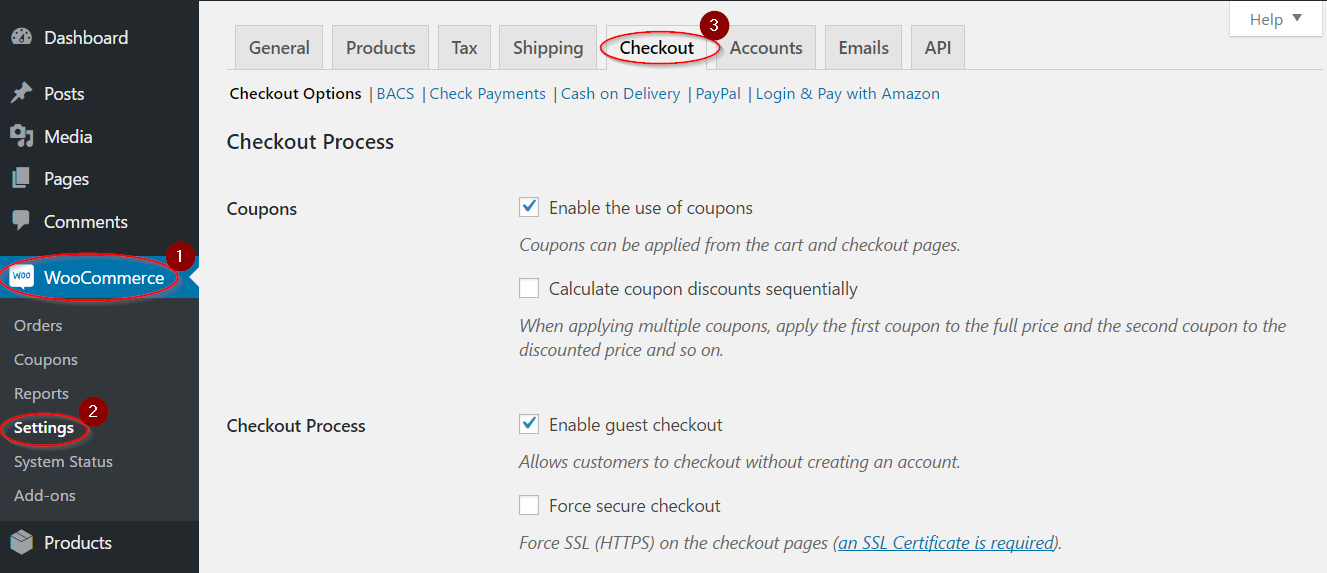
Checkout小节有一个通用的Checkout Options和不同的支付网关选项。
让我们更深入地了解如何配置每个。
第一部分是结帐流程,您可以在其中设置优惠券的应用和客户结帐。
促进销售的优惠券
折扣券是一种很好的营销策略,可以提高商店的知名度和客户参与度。 WooCommerce 允许店主在网站上创建优惠券。
在Checkout Process中,您可以通过简单地勾选或取消勾选复选框来启用或禁用优惠券的使用。
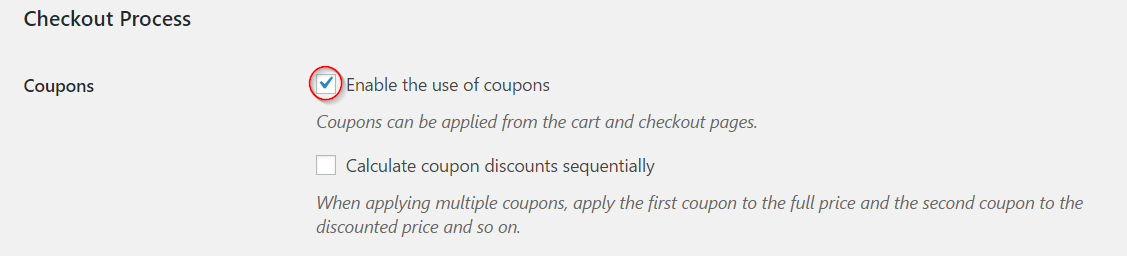
在您商店的前端,这将提示客户在购物车和结帐页面上应用优惠券。
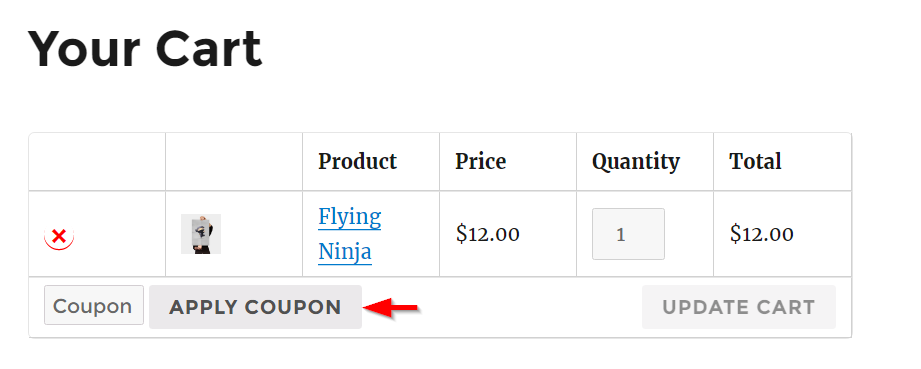
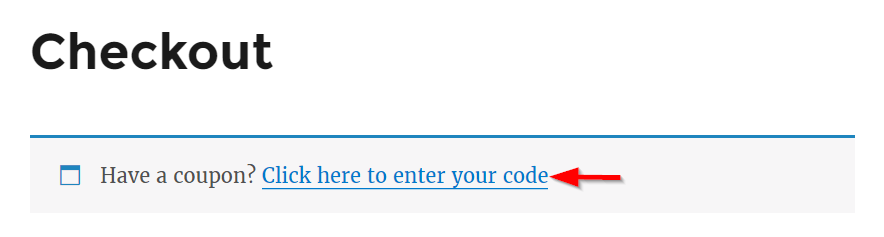
您可以告诉 WooCommerce 在一次购买应用多个优惠券的情况下按顺序计算优惠券折扣。
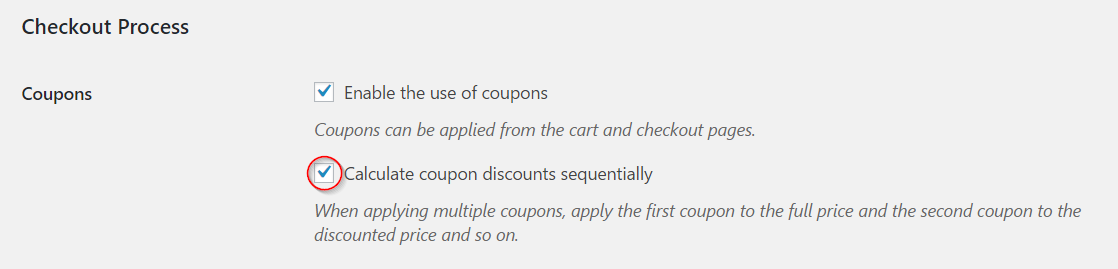
勾选此复选框时,第一张优惠券将应用于产品的全价,随后的优惠券将应用于折扣价。
如果未启用此功能,它将在产品的全价上组合并应用所有优惠券。
启用和禁用此选项取决于您的业务战略,因为这也有相当大的财务影响。
微调结帐流程
第一个选项是启用客人结帐的复选框。 勾选此选项意味着您的客户无需在商店中创建帐户即可从您的商店结账。

如果不选中,它将在结帐时提示客户创建一个帐户(设置帐户选项的详细过程将在后面讨论)。
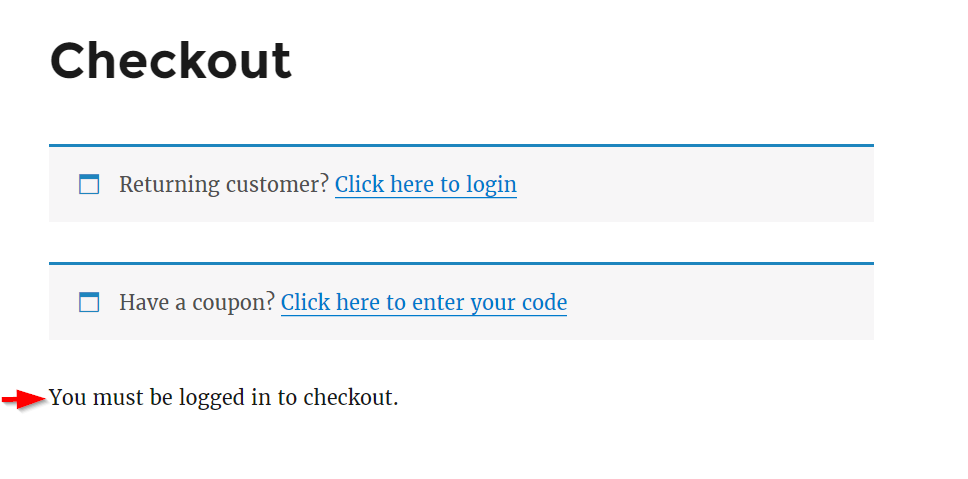
第二个复选框是Force secure checkout 。
这与您网站的安全功能有关。 如果勾选此复选框,您需要在结帐页面上提供 SSL 证书(一种通信安全协议)。
WooCommerce 建议店主使用此选项,因为它将确保客户个人信息的安全。
当您选中强制安全结帐选项时,会显示另一个复选框“离开结帐时强制 HTTP”。 选中此项可确保除结帐以外的所有页面都将通过 HTTP 加载。
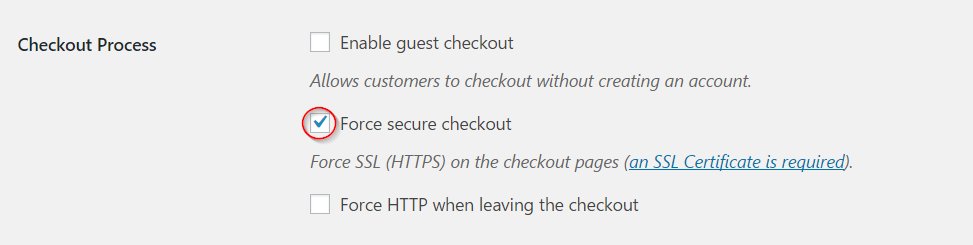
分配结帐页面
本部分包含三个选项,每个选项都有下拉菜单。
- 购物车页面
- 结帐页面
- 条款和条件

购物车页面和结帐页面是必填字段。 如果不设置这两个页面,您的客户将无法结帐。 如果您在开始时使用了设置向导,则这些页面已经创建和分配。
我需要条款和条件页面吗?
条款和条件页面是一个可选选项。 您可以手动创建一个新页面并在内容部分输入您的条款和条件。 创建页面后,您可以返回此部分并从下拉列表中选择页面。
要创建新页面,请转到管理面板上的页面 → 添加新页面
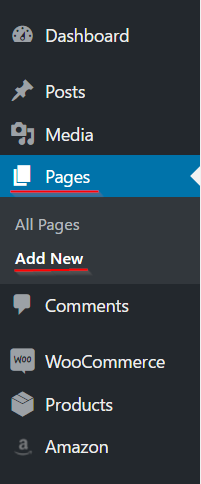
使用标题和您的条款和条件文本编辑页面。
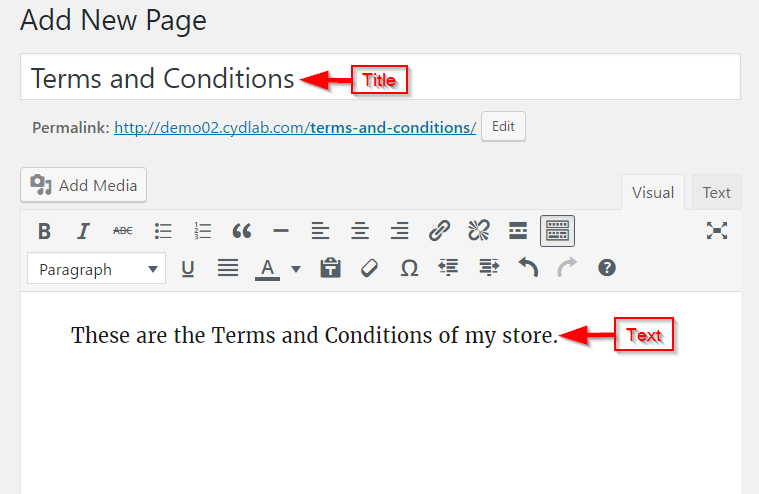
现在您可以返回设置中的结帐页面并将新创建的页面设置为条款和条件。

创建并设置条款和条件页面后,您可以在结帐页面中看到一个带有条款和条件链接的复选框,客户可以阅读并勾选该复选框。

结帐端点
此部分具有可附加到您的结帐 URL 的唯一端点或附加项。 这将在结帐过程中启用特定操作。 WooCommerce 有一组可用的默认端点。
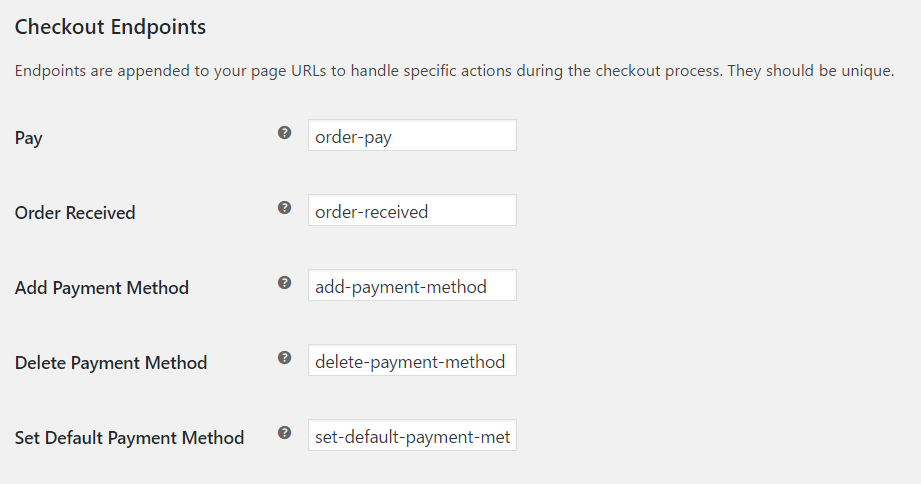
您还可以添加自定义端点,但应注意确保它们是唯一的,并且不会放置在站点上的任何其他位置。
支付网关
此子部分显示您安装的所有支付网关。 您可以根据自己的喜好通过拖放对显示顺序进行排序。 (安装支付网关在下面详细描述)。
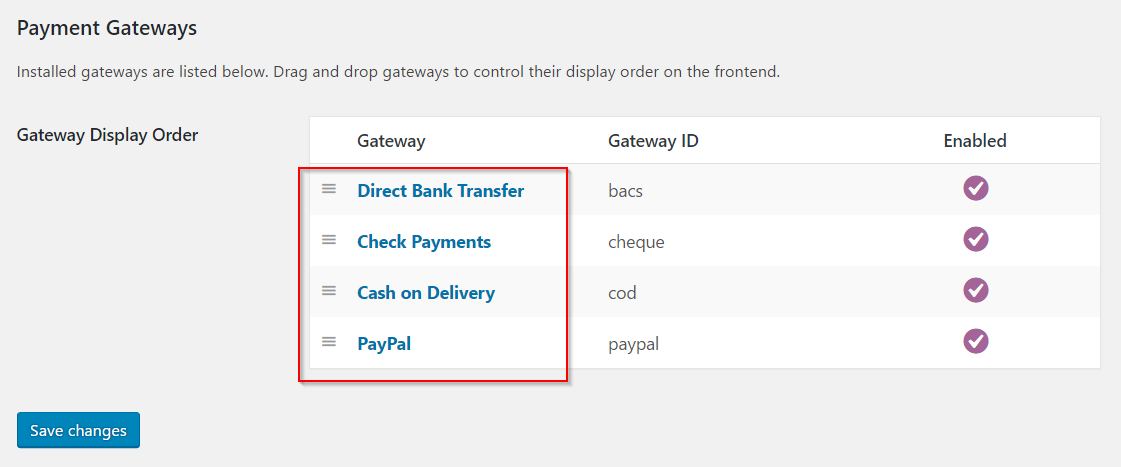
每次更新设置时不要忘记单击保存更改按钮。
配置支付网关
您将在结帐部分找到四个安装支付网关的默认选项。 这些都是:
- BACS
- 检查付款
- 货到付款
- 贝宝
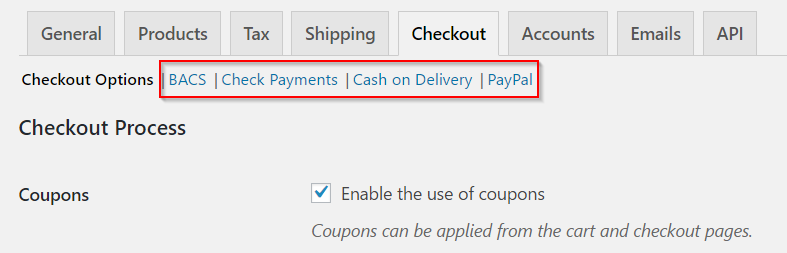
我们可以进一步详细了解每个部分并查看可能性。
BACS
此部分允许您在商店中设置直接银行转账工具。
在顶部,有一个复选框可以启用Direct Bank Transfer 。 您可以通过勾选复选框来启用/禁用此选项。
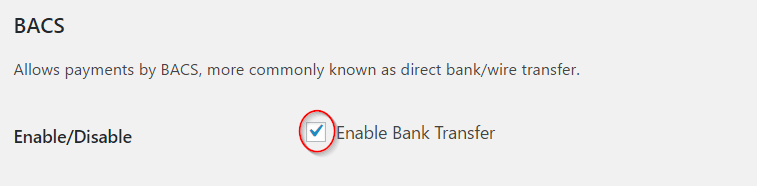
一旦您决定启用银行转账,您需要在此页面上为客户填写一些详细信息。
您可以在启用复选框的正下方看到三个字段。 这些都是:
- 标题- 作为支付网关选项显示在结帐页面上。
- 说明– 当您的客户在结帐页面上选择此付款选项时,将显示说明。
- 说明- 显示在订单收据上,并将通过电子邮件发送给客户。
WooCommerce 已经在这些字段中添加了默认内容。 但是您可以根据自己的喜好对其进行措辞,为您的商店提供独特和个性化的触感。
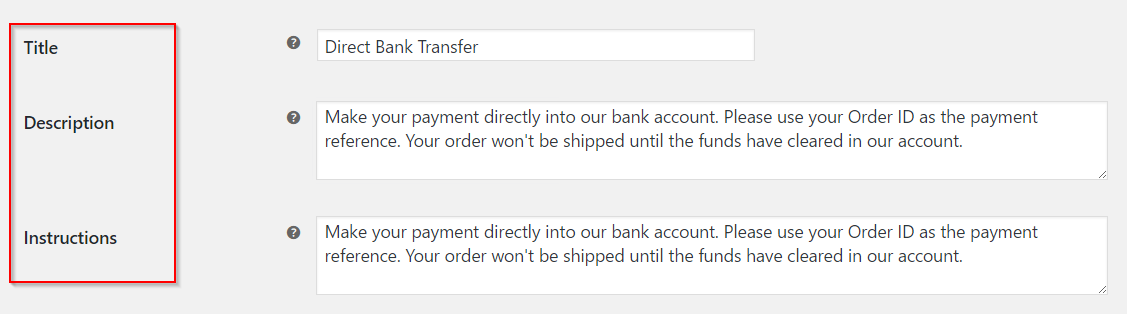
这将在网站的前端如下所示

这里最重要的部分是Account Details 。
您必须输入您希望在店面显示的帐户的详细信息。 选项包括:
- 帐户名称
- 帐号
- 银行名称
- 排序代码
- 伊班
- BIC/斯威夫特

请记住:WooCommerce 不会自动处理此支付网关下的交易。 您必须手动检查交易是否完成,然后更新订单详细信息以启动运输流程。

完成更新所有设置后,单击保存更改按钮。
检查付款
您可以在建立商店的早期设置的另一个支付网关是 Check Payments。
- 您可以通过勾选复选框启用/禁用支票付款
- 然后编辑标题、描述和说明字段(类似于您在 BACS 设置中所做的)。
- 最后,单击保存更改按钮。
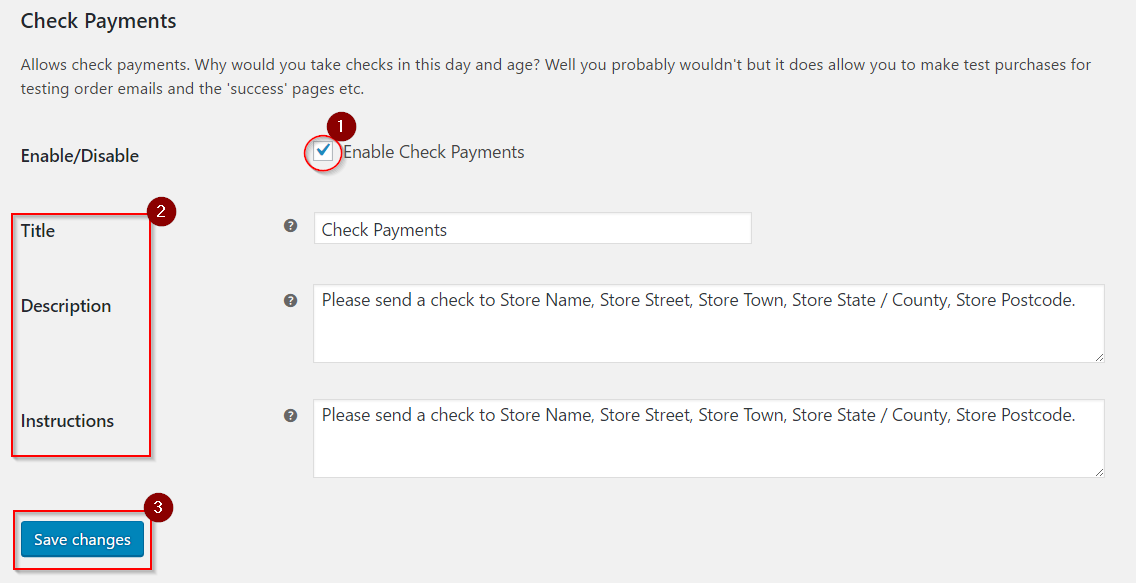
您商店的前端将如下所示
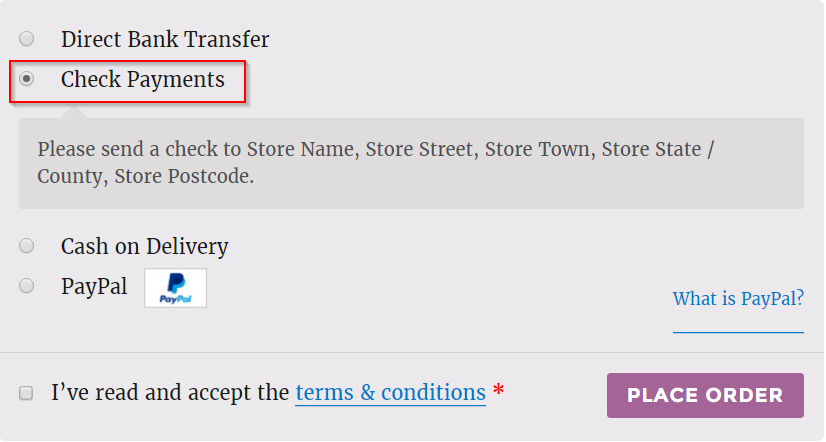
与银行转账一样,WooCommerce 也不会自动处理支票付款。 您必须等到支票被清除,然后手动处理订单才能开始发货。
货到付款
货到付款的设置与 BACS 和支票付款非常相似,除了两个附加字段。
- 启用/禁用复选框将决定您是否为您的客户激活此支付网关。
- 标题、描述和说明可以在各自的字段中进行编辑。

其他选项
您可以在货到付款中看到另外两个在 BACS 和支票付款中没有看到的选项。
一种是“启用运输方式”。 使用此选项,您可以仅针对某些特定的运输方式设置货到付款。
单击文本框时,默认情况下可以在下拉菜单中看到三个选项。 他们是:
- 扁平率
- 当地取货
- 免运费

从下拉列表中一一添加。 您可以通过单击每个选项旁边的“x”符号来删除选项。
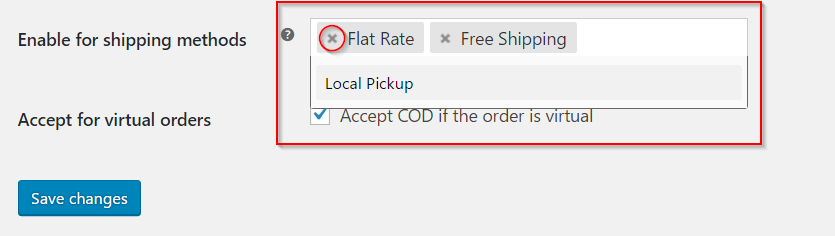
如果您通过插件安装了其他运输选项,它们也将在此下拉列表中可见,您可以进行相应选择。
此外,请记住,如果您将此字段留空,货到付款将适用于所有运输方式。
您还可以为亲自提供服务的虚拟订单启用货到付款。
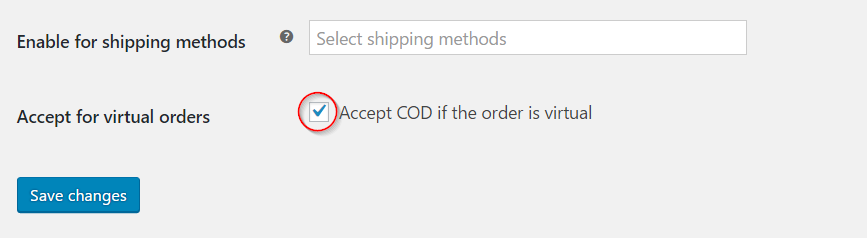
与 BACS 和支票付款一样,您也需要手动处理货到付款的订单详细信息。
更新设置后不要忘记单击保存更改按钮。
贝宝
PayPal Standard 是 WooCommerce 中的首选支付网关,并在全球范围内被接受。
PayPal 的设置包括一些简单、直接的设置以及一组棘手的高级设置。
在更新设置之前,您可以查看页面顶部带有链接的长消息。 这只是提醒您确保您的托管系统满足所有要求。

如果有任何警告,您可以单击该链接转到“系统状态”页面并更新系统设置。

正如在其他情况下所看到的,
- 您可以使用启用/禁用选项将 PayPal 激活为支付网关。
- 标题和描述(将在商店前端可见的内容)可以使用各自的字段进行编辑。
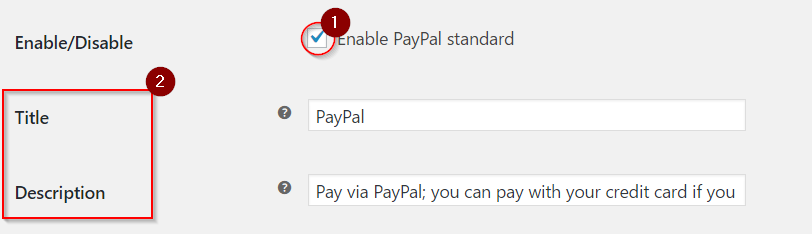
PayPal 电子邮件字段是一个重要字段,您可以在其中输入您设置为通过 PayPal 接收付款的电子邮件帐户。
如果此电子邮件 ID 不正确,您可能无法收到付款。
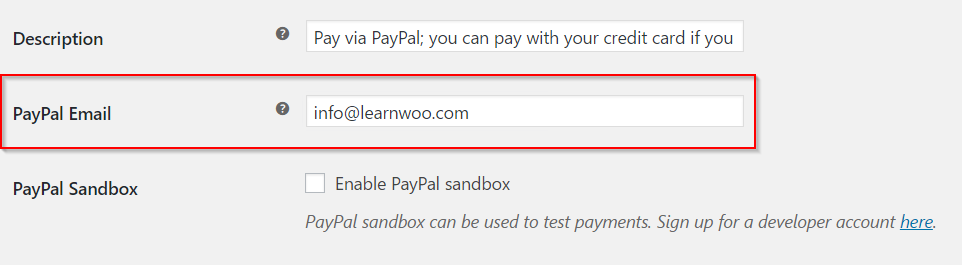
贝宝沙盒
WooCommerce 在设置 PayPal 时提供测试和调试选项。
PayPal Sandbox将帮助您确保您的支付网关在您开始通过您的商店积极销售之前正常运行。
您需要使用开发者帐户注册才能使用 WooCommerce 的此功能。
一旦您开始通过 WooCommerce 商店销售产品,请记住禁用 PayPal Sandbox。 否则,您的付款将无法正确记入贷方。
调试日志通过确保所有事件都记录到服务器上的特定文件中来帮助调试。 这对于调试商店设置的任何问题至关重要。
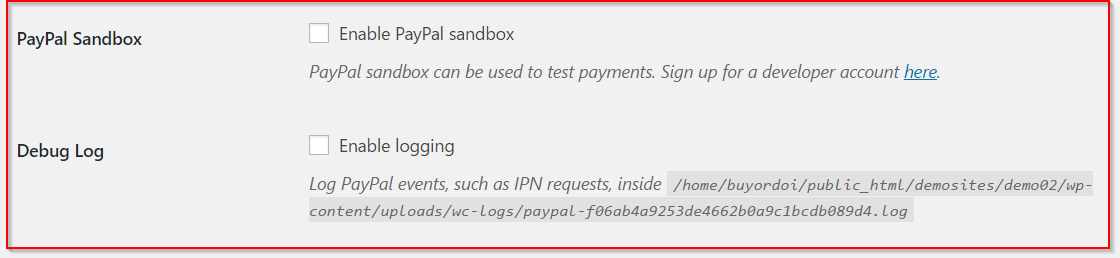
高级选项
在设置您的商店时,PayPal 设置的高级选项中的一些功能可以证明非常方便。
您可以在收件人电子邮件字段中输入分配用于接收付款的电子邮件 ID。
它可以是您的主要 PayPal 电子邮件或备用电子邮件。
这里的一个重要方面是,您在收件人电子邮件字段中输入的电子邮件用于验证 IPN 请求。
IPN 或 Instant Payment Notification 是 PayPal 的一项消息服务,可与您的商店沟通支付是否成功。
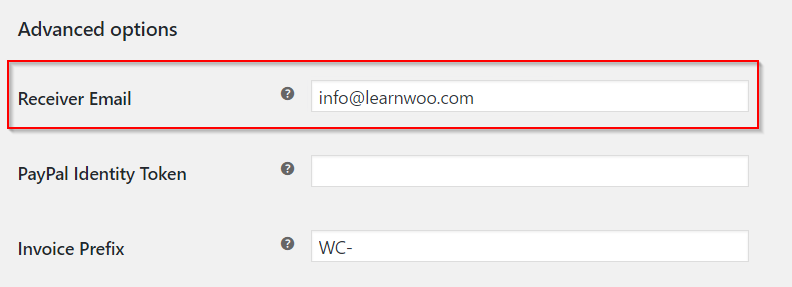
如果您遇到 IPN 问题,您可以在下一个字段中输入PayPal 身份令牌。
您可以通过在 PayPal 中启用“支付数据传输”来获取身份令牌(个人资料 → 个人资料和设置 → 我的销售工具 → 网站偏好设置)
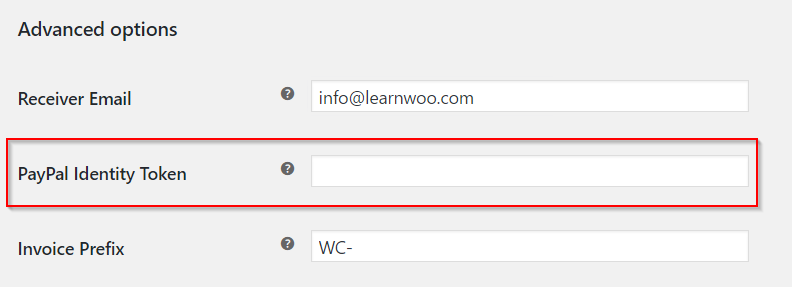
如果您从多个来源(网站或商店)接收付款,建议在发票前缀字段中添加唯一前缀。 这将出现在您的发票号码前面,并帮助 PayPal 识别您的不同网站。
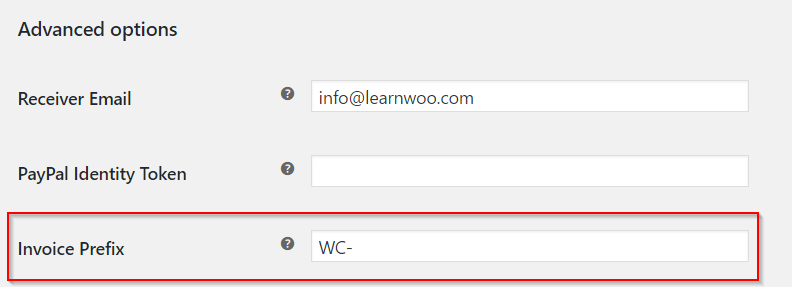
运输详细信息部分使 WooCommerce 能够将您客户的送货地址详细信息发送到 PayPal。 如果您使用 PayPal 打印运输标签,这一点很重要。 PayPal 允许 WooCommerce 仅发送一个地址,在这种情况下发送帐单地址没有多大意义。
如果您使用 PayPal 打印运输标签,请勾选复选框来启用/禁用此选项。

PayPal地址验证
接下来是地址覆盖,WooCommerce 建议不要启用它。
此功能处理 PayPal 的地址验证。 如果您刚刚开始使用 WooCommerce 设置商店,最好不要勾选它。

付款操作允许您选择是要立即获取付款还是授权。
有一个下拉菜单,您可以根据自己的喜好从中选择“捕获”或“授权”。

使用页面样式,您可以设置已在 PayPal 中创建的首选页面样式。 这将帮助您在网站的品牌方面。
请记住,这是一个可选字段。

如果您希望通过 PayPal 处理退款,您需要输入您的 PayPal API 凭据。
API Credentials 包括三个字段:
- 用户名
- 密码
- 签名
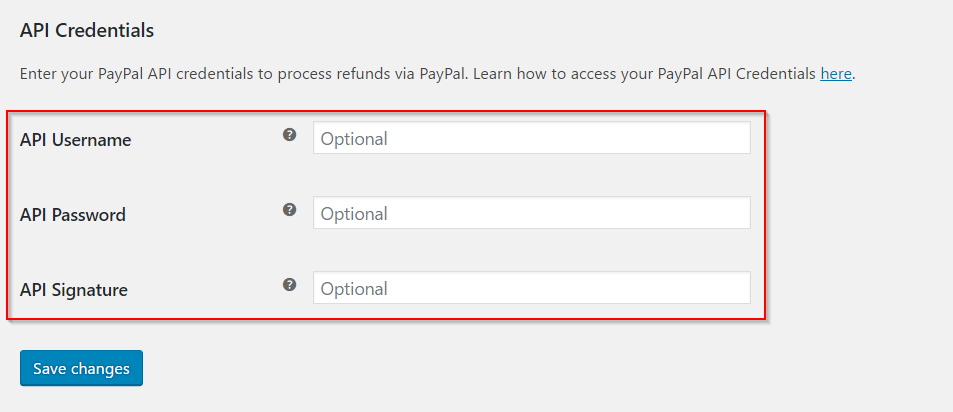
完成更新设置后,不要忘记单击保存更改按钮。
(Sujith Reghu - https://learnwoo.com)
